
Kanunay, ang mga smartphone sa Android nga labing ubos nga sakup sa presyo sa panahon sa operasyon nagsugod sa paghimo sa ilang gimbuhaton nga dili husto sa tama tungod sa dili igo nga maayo nga naugmad nga software nga tiggama sa software. Kini, swerte, mahimo matul-id pinaagi sa pag-flash sa aparato. Hunahunaa sa kini nga aspeto ang sagad nga modelo nga Fly FS505 Nimbus 7. Ang materyal sa ubos naghatag mga panudlo alang sa pag-reinstall, pag-update ug pagpahiuli sa smartphone OS sa tanan nga mga pagbag-o sa hardware.
Kung ang Fly FS505 Nimbus 7 mohunong sa pagtrabaho sa normal, sa ato pa, nag-freeze, nagproseso ang mga mando sa gumagamit sa dugay nga panahon, kalit nga nag-reboot, etc. o bisan kung dili kini pag-usab, ayaw kawad-i sa paglaum. Sa kadaghanan nga mga kaso, ang pag-reset sa estado sa pabrika ug / o pag-instalar usab sa Android nagsulbad sa kadaghanan nga mga problema sa software ug ang smartphone naglihok nga labi ka estrikto pagkahuman sa pamaagi. Dili kini hikalimtan:
Ang mosunud nga mga pamaagi nagdala usa ka piho nga peligro sa kadaot sa aparato! Ang pagpauyon sumala sa mga panudlo sa ubos kinahanglan lamang nga hingpit nga mahibal-an ang posible nga mga sangputanan. Ang pagdumala sa lumpics.ru ug ang tagsulat sa artikulo dili responsable alang sa negatibo nga mga sangputanan o ang pagkawala sa usa ka positibo nga epekto pagkahuman sa pagsunod sa mga rekomendasyon gikan sa materyal!
Mga pagbag-o sa Hardware
Sa wala pa magsugod sa usa ka seryoso nga interbensyon sa software nga sistema sa Fly FS505 Nimbus 7, kinahanglan nimo mahibal-an ang eksakto kung unsang plataporma nga hardware sa smartphone ang kinahanglan nimo nga atubangon. Ang nag-unang butang: ang modelo mahimong matukod sa hingpit nga lainlaing mga prosesor - MediaTek MT6580 ug Spreadtrum SC7731. Kini nga artikulo naglangkob sa duha ka mga seksyon nga naghulagway kung giunsa ang pag-instalar sa Android, nga lahi kaayo alang sa matag processor, ingon man software system!

- Aron mahibal-an ang eksakto kung unsa ang chip ang sukaranan sa usa ka piho nga pananglitan sa Fly FS505 Nimbus 7 yano nga yano nga gigamit ang aplikasyon sa Device Info HW Android.
- I-install ang himan gikan sa Market sa Google Play.
Pag-download sa Info sa Device HW gikan sa Google Play Store

- Human magsugod ang aplikasyon, hatagan pagtagad ang butang Platform sa tab "KINABUHI". Ang kantidad nga gipakita dinhi mao ang modelo sa CPU.

- I-install ang himan gikan sa Market sa Google Play.
- Kung ang aparato wala mag-boot sa Android ug imposible ang paggamit sa Impormasyon sa HW HW, kinahanglan nimo mahibal-an ang processor pinaagi sa serial number sa aparato, nga giimprinta sa kahon niini, ug giimprinta usab sa ilawom sa baterya niini.

Kini nga identifier adunay mga musunud nga porma:
- Alang sa mga aparato nga adunay usa ka motherboard ZH066_MB_V2.0 (MTK MT6580):
RWFS505JD (G) 0000000oRWFS505MJD (G) 000000 - Alang sa mga lalang nga gitukod sa FS069_MB_V0.2 board (Spreadtrum SC7731):
RWFS505SJJ000000
- Alang sa mga aparato nga adunay usa ka motherboard ZH066_MB_V2.0 (MTK MT6580):
Kinatibuk-ang: kung sa identifier human sa mga karakterRWFS505adunay sulat "S" - sa wala ka molupad FS505 uban sa usa ka processor Spreadtrum SC7731sa diha nga ang uban nga sulat mao ang modelo nga gibase sa processor MTK MT6580.
Nahibal-an ang plataporma sa hardware, adto sa seksyon sa kini nga materyal nga katumbas sa imong aparato ug sundan ang mga panudlo sa lakang.
Ang Firmware Fly FS505 base sa MTK MT6580
Ang mga aparato sa kini nga modelo, nga gipasukad sa MTK MT6580, labi ka kasagaran kaysa ilang mga managsuon nga kaluha, nga nakadawat sa Spreadtrum SC7731 ingon usa ka plataporma sa hardware. Alang sa mga aparato sa MTK, adunay daghang daghan nga pasadya nga mga kabhang sa Android, ug ang pag-instalar sa software nga sistema gidala sa mga naila ug sagad nga sumbanan nga mga pamaagi.
Pagpangandam
Sama sa bisan unsang uban nga aparato sa Android, kinahanglan nimo nga magsugod sa firmware sa Fly FS505 base sa MTK nga adunay mga pamaagi sa pag-andam. Ang kompleto nga lakang sa pagpatuman sa mga panudlo sa mga panudlo alang sa pag-andam sa aparato ug PC sa ubos sa hapit 100% naggarantiya sa usa ka malampuson nga resulta sa mga operasyon nga naglambigit sa direkta nga kagamitan sa smartphone nga adunay usa ka operating system.
Mga drayber
Ang labing hinungdanon nga tahas sa paghatag sa abilidad sa pag-reinstall sa Fly FS505 OS gikan sa usa ka PC mao ang pag-install sa mga driver. Ang plataporma sa MTK sa aparato nagdiktar sa pamaagi ug mga piho nga mga sangkap nga kinahanglan i-install sa wala pa magsugod ang "mga espesyalista nga programa" nga makita "ang aparato ug makuha ang oportunidad nga makigsulti niini. Ang mga panudlo alang sa pag-instalar sa mga driver alang sa mga aparato base sa Mediatek gihulagway sa leksyon:
Leksyon: Pag-install sa mga driver alang sa firmware sa Android

Aron dili mabalda ang magbabasa sa pagpangita alang sa mga gikinahanglan nga file, ang link sa ubos naglangkob sa archive nga naglangkob sa tanan nga mga drayber alang sa modelo nga gikuwestiyon.
Pag-download sa mga drayber alang sa firmware MTK-bersyon sa smartphone nga Fly FS505 Nimbus 7
- Unlip ang pakete.

- Gamita ang auto installer "AutoRun_Install.exe"

- Human makompleto ang installer sa trabaho niini, ang sistema maandam sa tanan nga gikinahanglan nga mga drayber.

- I-verify ang kahimsog sa panglawas pinaagi sa pagpaandar USB Pag-debug ug pagkonekta sa telepono sa USB port sa PC.
Magbasa pa: Giunsa ang pagpalihok sa USB debugging mode sa Android

Device Manager kung magpares sa usa ka smartphone sa pag-debug kinahanglan pagtino sa aparato "Interface sa Android ADB".

- Alang sa mga operasyon nga adunay panumduman sa aparato sa labing ubos nga lebel gikan sa usa ka PC, gikinahanglan ang usa pa ka drayber - "Mediatek PreLoader USB VCOM (Android)". Ang hinungdan sa pag-instalar niini mahimong masusi pinaagi sa pagkonektar sa telepono sa off nga estado sa USB port. Tagdumala sa aparato sa pagpares niini, sa mubo nga panahon ipakita ang aparato sa parehas nga ngalan nga adunay mode.

Sa kaso sa bisan unsang mga problema sa auto-installer o nakasiguro nga dili makatagbaw nga mga sangputanan sa trabaho niini, ang mga sangkap alang sa pagmaniobra sa aparato mahimong manu-mano nga ma-install - ang tanan nga mga file nga mga file nga lainlain nga bersyon sa Windows mahimo nga makit-an sa katugbang nga folder sa direktoryo "GNMTKPhoneDriver".

Mga Katungod sa Root
Kinahanglan ang mga pribilehiyo sa superuser aron mahibal-an ang usa ka hinungdanon kaayo nga punto kung nagpili sa software software alang sa Fly FS505 base sa Mediatek, kini mahulagway sa ubos. Dugang pa, gikinahanglan ang mga katungod sa ugat aron makamugna ang usa ka hingpit nga backup sa sistema, makatabang sa pagtangtang sa wala kinahanglan, sumala sa tiggamit, aplikasyon sa sistema, ug uban pa.
Simple ang pagkuha sa gamut sa modelo nga pangutana. Paggamit usa sa duha nga mga himan: Kingo Root o KingRoot. Giunsa ang pagtrabaho sa mga aplikasyon gihubit sa mga materyales sa among website, ug kalabot sa pagpili sa usa ka piho nga himan, girekomenda nga magpabilin sa Kingo Root. Sa FS505, si Kingo Ruth mas dali nga naghimo sa trabaho niini kaysa sa usa ka kakompetensya ug wala clog ang sistema sa mga may kalabutan nga mga sangkap pagkahuman sa pag-instalar.
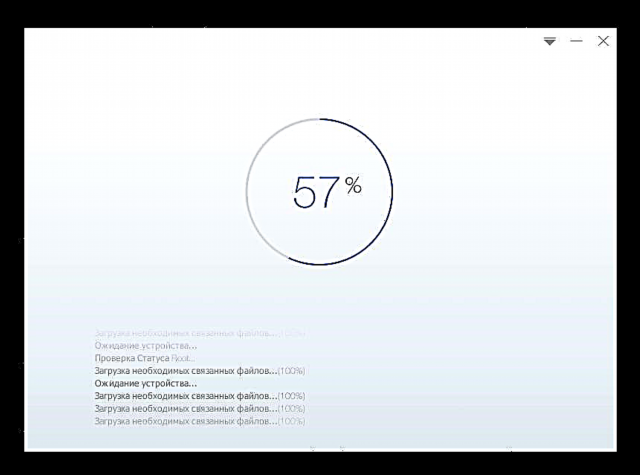
Basaha usab:
Giunsa paggamit ang Kingo Root
Pagkuha sa mga katungod sa gamut uban sa KingROOT alang sa PC
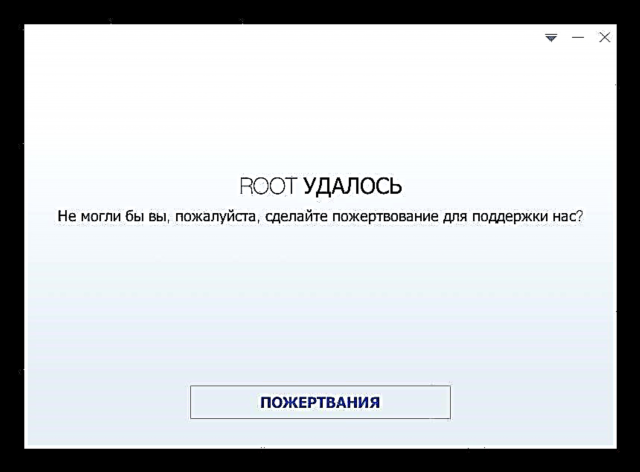
Pag-backup
Ang tanan nga hinungdanon nga kasayuran nga natigum sa panahon sa paglihok sa smartphone kinahanglan maluwas sa usa ka backup nga kopya sa wala pa ang firmware. Mahimo kini sa us aka lainlaing paagi, ug ang pagpili sa usa ka piho nga depende sa mga gusto ug panginahanglan sa tiggamit. Ang labing epektibo nga mga pamaagi sa paghimo sa usa ka backup sa data gihubit sa artikulo pinaagi sa link sa ubos, pilia ang labing madawat nga usa ug i-archive ang tanan nga hinungdanon sa luwas nga lugar.
Magbasa pa: Giunsa i-backup ang mga aparato sa Android sa wala pa firmware

Gawas sa pagkawala sa kasayuran sa gumagamit, ang mga sayup sa panahon sa pagpangilabot sa software sa sistema sa telepono mahimong mosangput sa dili magamit nga piho nga mga sangkap sa ulahi, labi na, ang mga modulo nga responsable alang sa wireless nga komunikasyon. Alang sa aparato nga gipangutana, hinungdanon kaayo ang paghimo sa usa ka seksyon sa pag-backup "Nvram", nga adunay kasayuran bahin sa IMEI. Mao kana ang hinungdan nga ang mga panudlo alang sa pag-reinstall sa Android sa aparato nga gigamit ang mga pamaagi nga gihulagway sa ubos naglakip mga butang nga nanginahanglan paghimo usa ka backup sa kini nga kritikal nga lugar sa panumduman.

Ayaw ibaliwala ang pamaagi sa pag-backup. "Nvram" ug sundan ang mga lakang nga gikinahanglan alang niini, bisan unsa man ang tipo ug bersyon sa operating system nga mai-install ingon usa ka sangputanan sa mga manipulasyon!
Mga Bersyon sa Sistema sa Sistema
Kung ang pagpili ug pag-download sa usa ka package nga adunay usa ka OS alang sa pag-instalar sa bersyon sa MTK nga Fly FS505, ang modelo sa display nga gipahimutang sa smartphone kinahanglan nga isulti. Gihatagan sa tiggama ang iyang produkto sa tulo nga lainlaing mga screen, ug ang pagpili sa bersyon sa firmware nagsalig sa kung unsang module ang na-install sa usa ka partikular nga aparato. Kini magamit sa parehas nga opisyal ug kostumbre nga mga sistema. Aron mahibal-an ang bersyon sa module sa pagpakita, kinahanglan nimo gamiton ang nahisgutan nga aplikasyon sa Android nga Device Info HW.
Alang sa epektibo nga panukiduki, kinahanglan nimo nga nakuha kaniadto ang mga katungod-ugat!
- Ilunsad ang DeviceInfo ug moadto sa "Mga setting" mga aplikasyon pinaagi sa pag-tap sa imahe sa tulo nga mga sayal sa taas nga wala nga suok sa screen ug pagpili sa angay nga butang sa menu nga magbukas.
- Pag-aktibo sa switch "Gamita gamut". Kung giaghat sa Superuser Rights Manager, i-klik "Tugoti".
- Human ihatag ang mga katungod sa gamut sa aplikasyon sa tab "Kinatibuk-ang" sa parapo Pagpakita Adunay usa sa tulo nga mga kantidad nga nagpaila sa bahin nga numero sa display module:
- Depende sa bersyon sa gi-install nga screen, ang mga gumagamit sa Fly FS505 mahimong mogamit sa mosunud nga mga bersyon sa software system alang sa pag-instalar:
- ili9806e_fwvga_zh066_cf1 - opisyal nga pagtukod SW11, SW12, SW13. Gipalabi SW11;
- jd9161_fwvga_zh066_cf1_s520 - eksklusibo nga mga bersyon SW12, SW13 opisyal nga sistema;
- rm68172_fwvga_zh066_cf1_fly - usa ka unibersal nga pasundayag sa mga termino sa paggamit sa lainlaing mga panagsama sa software software, ang bisan unsang firmware mahimong i-install sa mga aparato nga adunay kini nga screen.

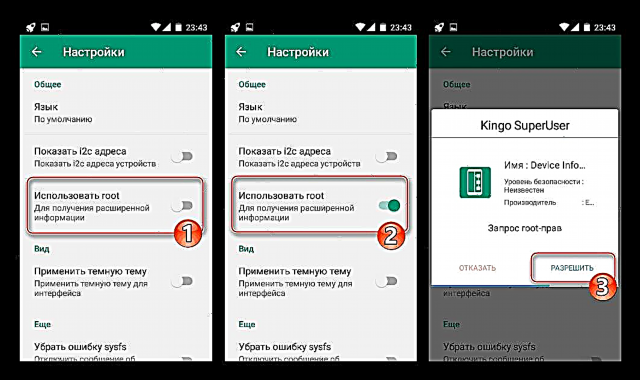


Sama sa alang sa nabag-o nga OS ug nabag-o nga pagbawi - sa sulud sa balangkas sa kini nga artikulo, ug sa kadaghanan sa mga kaso kung ang mga pakete sa ikatulo nga partido nga gi-post sa Internet, gipakita kini kung unsang bersyon sa opisyal nga Android nga mahimo nimo mai-install ang matag piho nga solusyon.
Pag-instalar sa OS
Sa pagkahuman sa mga pamaagi sa pag-andam ug usa ka tin-aw nga pagpasabut sa pagbag-o sa hardware sa Fly FS505, mahimo nimong ipadayon ang direkta nga firmware sa aparato, nga mao, pagsangkap kini sa gitinguha nga bersyon sa Android. Sa ubos mao ang tulo ka mga pamaagi aron ma-install ang OS, nga gigamit depende sa pasiunang kahimtang sa smartphone ug ang gitinguha nga sangputanan.
Paagi 1: Pag-ayo sa Katungod
Usa sa pinakasayon nga pamaagi aron ma-reinstall ang Android sa hapit bisan unsang aparato nga MTK mao ang paggamit sa mga kapabilidad sa palibot nga pag-ayo nga na-install sa aparato sa panahon sa pagprodyus.
Tan-awa usab: Giunsa ang pag-flash sa Android pinaagi sa pagkaayo

Sama sa alang sa Fly FS505 Nimbus 7, kini nga pamaagi magamit lamang sa mga tag-iya sa mga aparato nga adunay usa ka screen rm68172_fwvga_zh066_cf1_fly, tungod kay alang sa ubang mga bersyon sa mga pakete sa aparato nga na-install pinaagi sa pag-ayo sa pabrika dili magamit sa publiko. I-download ang pakete sa sistema SW10 Mahimo nimong sundon ang sumpay:
Pag-download sa firmware SW10 Fly FS505 Nimbus 7 alang sa pag-instalar pinaagi sa pagbawi sa pabrika
- Pag-download file "SW10_Fly_FS505.zip". Kung wala pagbuak o pagbag-o sa ngalan, ibutang kini sa gamut sa microSD card nga gi-install sa aparato.

- Pagdagan Fly FS505 sa mode sa pag-ayo sa palibot. Aron mahimo kini:
- Sa gipadagan nga aparato, paghupot duha nga mga yawi sa hardware: "Vol +" ug "Gahum" hangtod makita ang menu sa pagpili sa boot mode.

- Sa lista, pilia uban "Vol +" sugilanon "Mode sa Pagbawi", pagkumpirma sa pagsugod sa medium sa "Vol-". Pagkahuman sa imahe sa napakyas nga robot makita sa screen, i-press ang kombinasyon "Vol +" ug "Gahum" - Ang mga item sa pag-ayo sa pabrika sa pabrika makita.

Ang pag-navigate pinaagi sa mga item sa menu sa kalikopan sa pagbawi nga gihimo gamit ang mga yawe sa pagkontrol sa volume, pagkumpirma sa paglihok - "Gahum".
- Sa gipadagan nga aparato, paghupot duha nga mga yawi sa hardware: "Vol +" ug "Gahum" hangtod makita ang menu sa pagpili sa boot mode.
- Limpyohan ang mga lugar nga panumduman sa kasayuran nga natipon sa kanila. Sunda ang mga lakang: "Pahiran ang data / pabrika pag-reset" - "Oo - Hapus ang tanan nga datos sa gumagamit".

- Pilia ang kapilian sa main screen sa kalikopan "ipadapat ang update gikan sa sdcard", dayon ipasabut ang file sa firmware. Pagkahuman sa pagkumpirma, ang pakete awtomatikong i-unpack ug dayon i-install ang Android.

- Kung nahuman na ang pag-install, ang inskripsyon makita sa ilawom sa screen "Pag-instalar gikan sa sdcard nga kumpleto". Nagpabilin kini aron kumpirmahin ang pagpili sa usa ka gipasiugda nga kapilian "pag-reboot nga sistema karon" sa paghikap sa usa ka butones "Nutrisyon" ug maghulat alang sa pag-reinstall sa OS aron ma-load.

- Tungod kay sa parapo 3 sa kini nga mga panudlo, ang panumduman na-clear ug ang aparato na-reset sa mga setting sa pabrika, ang mga nag-unang mga parameter sa Android kinahanglan nga mausab.

- Nagdagan nga Fly FS505 Nimbus 7 nga bersyon nga sistema nga nagdagan SW10 andam na gamiton!

Paagi 2: firmware sa PC
Ang usa ka unibersal nga paagi sa pag-manipulate sa software nga sistema sa mga aparato sa Android, nga gibase sa plataporma sa Mediatek, nalakip sa paggamit sa usa ka gamhanan nga himan - ang aplikasyon sa SP Flash Tool. Ang labing bag-ong bersyon sa software mahimong ma-download gikan sa link gikan sa artikulo sa pagribyu sa among website, ug ang mga archive nga adunay software alang sa pag-instalar sa Fly FS505 mahimong ma-download gikan sa link sa ubos.
Pilia ug i-download ang pakete sa bersyon nga katumbas sa modelo sa pagpakita sa anaa na nga aparato!
Pag-download sa opisyal nga SW11, SW12 firmware alang sa Fly FS505 Nimbus 7 nga smartphone alang sa pag-instalar pinaagi sa SP Flash Tool
Sa wala pa ipadayon ang mga panudlo nga adunay kalabotan sa pagkidlap sa Fly FS505 gamit ang FlashTool, dili gyud mahimong pamilyar ang mga kaarang sa programa ug pamaagi sa pagtrabaho niini pinaagi sa pagtuon sa materyal:
Tan-awa usab: Ang firmware alang sa mga Android device base sa MTK pinaagi sa SP FlashTool
- Unlip ang pakete uban ang mga imahe sa sistema sa usa ka lahi nga folder.

- Ilunsad ang FlashTool ug pagdugang usa ka file sa pagkatibulaag

gikan sa katalogo nga adunay mga sangkap sa software system.
- Aron makahimo usa ka seksyon sa pag-backup "Nvram":
- Lakaw ngadto sa tab "Pagbasa";

- Pag-klik "Idugang", - kini nga aksyon magadugang usa ka linya sa uma nga nagtrabaho. Doble-klik sa usa ka linya aron maablihan ang bintana "Explorer" diin gipakita ang luwas nga agianan ug ang ngalan sa umaabot nga paglabog sa lugar "Nvram"i-klik Pag-save;

- Pun-a ang mga natad sa sunod nga bintana sa mga mosunud nga kantidad, ug dayon i-klik "OK":
"Pagsugod sa Address" -0x380000;
"Lenght" -0x500000.
- Sunod pag-klik "Basaha pagbalik" ug pagkonekta sa FS505 sa estado sa gawas sa PC. Ang pagbasa sa datos awtomatikong magsugod;

- Pagkakita sa bintana "Pagbasa OK OK" Nakumpleto ang pamaagi sa paghimo sa backup, idiskubre ang aparato gikan sa USB port;

- Sa nauna nga gipakita nga agianan, adunay usa ka file nga makita - usa ka backup nga kopya sa partition 5 MB ang kadako;

- Lakaw ngadto sa tab "Pagbasa";
- Nagpadayon kami sa pag-instalar sa OS. Balik sa tab. "Pag-download" ug pagsiguro nga napili ang mode "Pag-download Lamang" sa lista sa drop-down, i-klik ang start button aron mabalhin ang mga file sa panumduman sa aparato.

- Ikonektar ang naka-off nga Fly FS505 sa USB port sa PC. Ang proseso sa pagsulat pag-usab sa mga partisyon sa panumduman awtomatikong magsugod.

- Ang proseso sa pag-reinstall sa Android natapos sa hitsura sa usa ka bintana "Pag-download OK". Idiskonekta ang USB cable gikan sa smartphone ug pagsugod kini pinaagi sa pagpamugos "Gahum".

- Pagkahuman ang tanan nga mga sangkap sa OS gisugdan (niining panahona, ang aparato "mag-freeze" sa makadiyot sa boot Pag-DOWNLOAD), ang screen sa pag-abiabi sa Android makita, diin mahimo nimo mapili ang sinultian nga interface, ug dayon hatagan og kahulugan ang ubang mga parameter.

- Pagkahuman sa pasiuna nga pag-setup, ang opisyal nga Fly FS505 Nimbus 7 nga operating system sa napili nga bersyon andam na alang magamit!

Dugang pa. Ang mga panudlo sa ibabaw usa ka epektibo nga paagi aron mapasig-uli ang operating system sa telepono nga naigo. Bisan kung ang aparato wala magpakita mga timailhan sa kinabuhi, apan kung konektado sa usa ka PC gipunting kini sa Tagdumala sa aparato alang sa mubo nga panahon ingon "Mediatek PreLoader USB VCOM (Android)", sundan ang mga lakang sa ibabaw - kini makaluwas sa kahimtang sa kadaghanan sa mga kaso. Ang bugtong caveat - sa wala pa pagpugos sa usa ka buton "Pag-download" (lakang 4 sa mga panudlo sa ibabaw) ipahiluna ang mode "Pag-upgrade sa firmware".

Paagi 3: Pag-instalar sa naandan nga firmware
Tungod sa mga kakulangan sa opisyal nga pagtukod sa Android, sa ilawom sa kontrol kung diin sa sinugdanan nga nagdagan ang Fly FS505, daghang mga tag-iya sa aparato ang nagpunting sa pagtagad sa mga pasad nga firmware ug mga sistema nga gilaraw gikan sa uban pang mga smartphone. Adunay daghang mga parehas nga solusyon alang sa aparato sa kadaghan sa Global Network.
Kung nagpili usa ka kostumbre nga sistema, ang usa kinahanglan maghunahuna kung unsang bersyon sa opisyal nga firmware nga mahimo kini mai-install (kasagaran kini nga higayon nga gipakita sa paghulagway sa pakete nga adunay usa ka giusab nga kabhang) - SW11 o SW12 (13). Ang parehas nga magamit sa giusab nga pagkaayo.
Lakang 1: pagsangkap sa imong smartphone sa naandan nga pagkaayo
Sa iyang kaugalingon, ang nabag-o nga Android gi-install sa Fly FS505 gamit ang advanced advanced environment - TeamWin Recovery (TWRP). Busa, ang una nga lakang nga kinahanglan buhaton aron molihok sa naandan nga firmware mao ang pagsangkap sa aparato sa gitakda nga pagkaayo. Ang labing tukma ug epektibo nga pamaagi mao ang paggamit sa nahisgutan sa ibabaw nga SP Flash Tool alang sa kini nga katuyoan.
Ang pag-download sa imahe sa pagbawi, ingon man ang giandam nga pagkaylap-file alang sa dali nga pag-instalar sa kalikopan gamit ang flasher, mahimong buhaton gamit ang link:
I-download ang imahe sa TeamWin Recovery (TWRP) alang sa Fly FS505 Nimbus 7 MTK

- Pilia ang TWRP img file nga katumbas sa numero sa pagtukod sa opisyal nga OS nga na-install sa aparato ug ibutang kini sa usa ka gilain nga folder. Gikinahanglan usab nga ibutang ang file nga mapula nga magamit aron ma-download sa link sa taas.
- Buksi ang FlashTool, pagbutang sa pagkatibulaag sa aplikasyon gikan sa direktoryo nga nakuha ingon usa ka sangputanan sa miaging parapo sa panudlo.
- Butangi og tsek ang kahon "Ngalan"nga tangtangon ang mga tseke ug sukwahi sa ubang mga parapo sa mga seksyon sa natad sa bintana sa programa nga adunay sulud nga mga ngalan sa mga lugar nga panumduman sa aparato ug agianan sa mga file sa file alang sa pag-overwriting kanila.
- Doble nga pag-klik sa uma "Lokasyon" diha sa linya "Pag-ayo" (kini ang gitudlo nga lokasyon sa imahe sa kalikopan). Sa bintana sa Explorer nga nagbukas, ipunting ang alagianan sa img file TWRP_SWXX.img ug ipadayon ang buton "Bukas". Susiha ang kahon "pagbawi".
- Sunod mao ang buton "Pag-download" ug pagkonekta sa naka-off nga Fly FS505 sa PC.
- Ang pag-ayo awtomatiko nga gi-install human nakita sa computer ang smartphone, ug ang tibuuk nga proseso moabot pipila lang ka segundo ug natapos sa bintana "Pag-download OK".
- Isira ang USB cable gikan sa telepono ug pagsugod sa aparato sa TWRP. Gihimo kini nga parehas nga parehas sa kaso sa lumad nga pagbawi (butang 2 sa mga panudlo sa firmware "Paagi 1: Pag-ayo sa Katawhan" sa ibabaw sa artikulo).
- Nagpabilin kini aron mahibal-an ang mga nag-unang mga parameter sa kalikopan:
- Pilia ang interface sa Russian: "Pilia ang Pinulongan" - switch sa butang Ruso - button OK lang;

- Sunod gibutang ang marka "Ayaw ipakita kini pag-usab sa pagkarga sa" ug i-aktibo ang switch Tugoti ang mga Kausaban. Ang nag-una nga screen sa nabag-o nga palibot nagpakita sa mga kapilian nga kapilian.

- Pilia ang interface sa Russian: "Pilia ang Pinulongan" - switch sa butang Ruso - button OK lang;



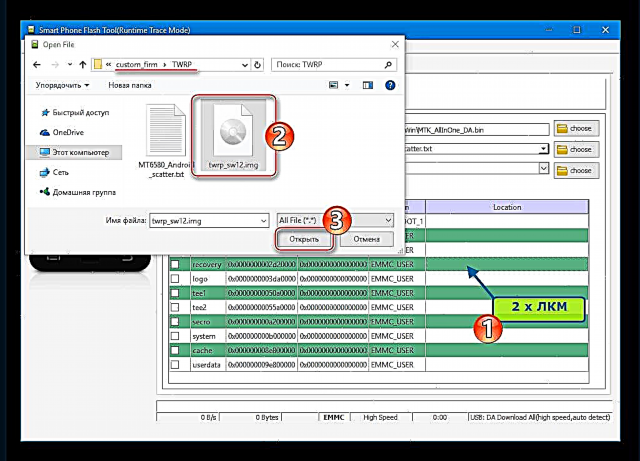
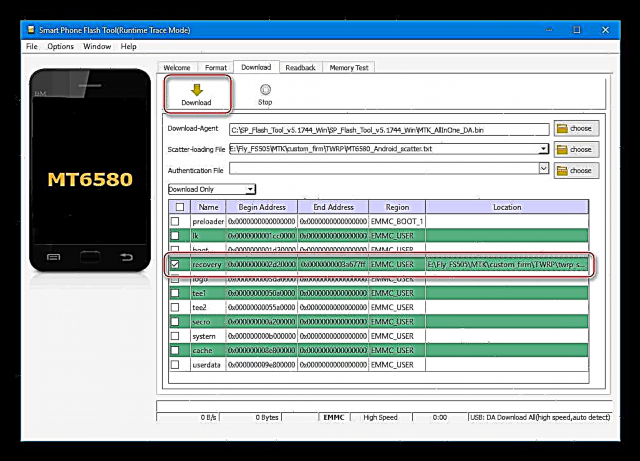


Lakang 2: Pag-instalar sa usa ka dili Opisyal nga OS
Ang pagkompleto sa Fly FS505 sa usa ka nabag-o nga pagbawi, ang gumagamit nakakuha higayon nga i-install ang hapit bisan unsang kostumbre sa iyang smartphone - ang pamaagi alang sa pagbutang sa lainlaing mga solusyon parehas nga parehas.
Tan-awa usab: Giunsa ang pag-flash sa usa ka aparato sa Android pinaagi sa TWRP
Ingon pananglitan, ang pag-instalar sa firmware gipakita sa ubos, nga gihulagway sa pinakadako nga ihap sa mga positibo nga pagsusi sa tiggamit, kalig-on ug katulin, ingon usab ang pagkawala sa mga kritikal nga mga kakulangan - Oct OS, nga gihimo pinasukad sa "hari sa kostumbre" - Cyanogenmod.
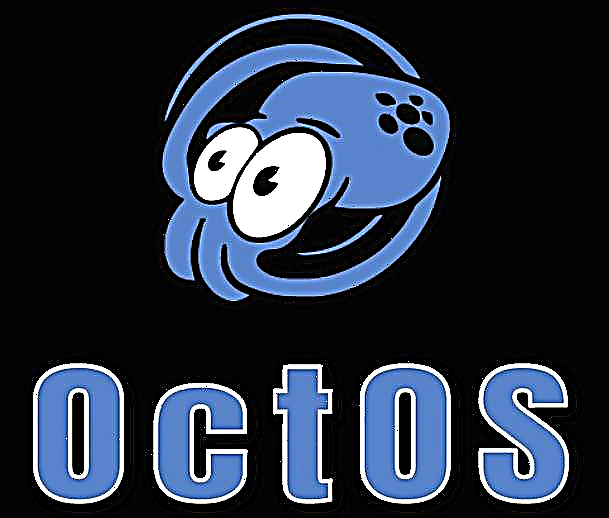
Ang gisugyot nga solusyon mao ang unibersal ug mahimong mai-install sa ibabaw sa bisan unsang bersyon sa opisyal nga OS. Ang mga tag-iya sa mga aparato nga nagpadagan sa ilawom sa kontrol sa SW12-13 kinahanglan maghunahuna sa usa ka punto - kinahanglan nila nga dugang nga i-install ang package "Patch_SW12_Oct.zip". Ang gitakda nga add-on, sama sa file sa zip sa Oct OS, ma-download dinhi:
Pag-download sa custom firmware Oct OS + patch SW12 alang sa smartphone nga Fly FS505 Nimbus 7
- Pag-download ug ibutang ang file nga zip gamit ang firmware ug (kung kinahanglan) usa ka dugang sa gamut sa Fly FS505 memory card. Mahimo kini nga wala mobiya sa TWRP - kung konektado sa usa ka PC, ang usa ka smartphone nga nagdagan sa pagkaayo gipiho sa naulahi ingon matangtang nga drive.

- Siguruha ang pag-backup "Nvram" sa microSD card sa aparato gamit ang advanced recovery! Aron mahimo kini:
- Sa panguna nga screen sa kalikopan, pag-tap ang "Pag-backup"unya "Pagpili sa drive" ug ipiho ingon pagtipig "MicroSDCard" ug i-klik OK lang.

- Ibutang ang usa ka tseke sa kahon "nvram". I-save ang nahabilin nga mga seksyon sa panumduman sama sa gusto, sa kinatibuk-an, ang labing kaayo nga solusyon mao ang paghimo usa ka hingpit nga backup sa tanan nga mga lugar.

- Human makapili mga partisyon, i-slide ang switch "Pag-swipe aron pagsugod" tuo ug maghulat alang sa pagkompleto sa pag-archive aron mahuman, ug unya mobalik sa main screen sa pag-ayo pinaagi sa pagpamugos "Balay".

- Sa panguna nga screen sa kalikopan, pag-tap ang "Pag-backup"unya "Pagpili sa drive" ug ipiho ingon pagtipig "MicroSDCard" ug i-klik OK lang.
- Format Partitions "sistema", "datos", "cache", "dalvik cache":
- Pag-klik "Paglimpyo"sa dugang Pinili nga Paglimpiyo, timaan ang mga bahin sa ibabaw.

- Pagkanas "Pag-swipe alang sa paglimpyo" sa tuo ug maghulat nga mahuman ang pamaagi. Lakaw pag-usab sa main menu sa TWRP - button "Balay" mahimong aktibo pagkahuman sa pahibalo "Malampuson" sa tumoy sa screen.

- Pag-klik "Paglimpyo"sa dugang Pinili nga Paglimpiyo, timaan ang mga bahin sa ibabaw.
- Siguruha nga i-reboot ang naandan nga pag-ayo sa palibot human ma-format ang mga partisyon. Butang Pag-usab - "Pag-ayo" - "Pag-swipe aron pag-reboot".

- Tapik sa "Pag-mount". Sa kaso nga wala, pag-check sa kahon "sistema", ug susihon usab ang pagkawala sa usa ka tinta nga duol sa kapilian "Pagbasa-sa-bugtong nga sistema. Balik sa main screen sa palibot - buton "Balik" o Balay.

- Karon mahimo ka mag-install sa custom firmware:
- Pagpili "Pag-instalar"ipiho ang file "Oct_OS.zip";

- Pag-klik "Pagdugang usa pa ka zip"ipiho ang file "Patch_SW12_Oct.zip";

- Pag-aktibo sa switch "Pag-swipe alang sa firmware" ug maghulat alang sa pagsulat pag-usab sa mga lugar nga panumduman nga makumpleto. Human makita ang mensahe "Malampuson" Lakaw ngadto sa main screen nga TWRP.

Ang lakang alang lamang sa mga tiggamit sa smartphone nga nagdagan sa SW12-13, ang nahabilin mingkaon!
- Pagpili "Pag-instalar"ipiho ang file "Oct_OS.zip";
- Pag-klik "Pag-ayo", nagpaila sa backup nga gihimo sa parapo 2.

Butangi’g dili tanan "nvram" sa lista "Pagpili partisyon aron mapasig-uli" ug pag-aktibo "Pag-swipe aron maibalik".

Human makita ang inskripsyon sa tumoy sa sulud "Malampuson nga nahuman ang", i-restart ang smartphone sa gi-update nga butones sa Android "Pag-Rebo sa OS".
- Gi-install pinaagi sa paghimo sa mga lakang sa itaas, ang giusab nga sistema una nga nagdagan mga 5 ka minuto.

Paghulat hangtod ang proseso sa pag-optimize sa aplikasyon nahuman ug imong makita ang na-update nga interface sa na-install nga software software.

- Mahimo nimong magsugod sa pagtuon sa bag-ong gimbuhaton sa dili pormal nga sistema ug susihon ang pasundayag niini!

Dugang pa. Ang na-install ingon usa ka sangputanan sa mga panudlo sa ibabaw, ang OS, sama sa hapit tanan nga dili opisyal nga mga kabhang sa Android, wala magamit sa mga serbisyo ug aplikasyon sa Google. Aron makuha ang pamilyar nga mga bahin sa Fly FS505 nga nagpadagan sa usa ka labi ka kostumbre, gamita ang mga panudlo gikan sa mosunod nga leksyon:
Magbasa pa: Giunsa ang pag-install sa mga serbisyo sa Google pagkahuman firmware
Ang rekomendasyon. Pag-download ug pag-install sa labing gamay nga package sa Gapps alang sa Fly FS505 - "pico", kini makaluwas sa pila ka gidak-on sa mga kapanguhaan sa sistema sa smartphone sa panahon sa dugang nga operasyon!
Alang sa gi-install sa panig-ingnan sa ibabaw Oct OS I-install pinaagi sa TWRP package gikan sa team G G nga TK.

Ang gisugyot nga solusyon magamit alang sa pag-download sa:
Pag-download sa TK Gapps alang sa pasad nga firmware base sa CyanogenMod 12.1 (Android 5.1) nga smartphone nga Fly FS505 Nimbus 7
Ang Firmware Fly FS505 base sa Spreadtrum SC7731
Usa ka lainlaing modelo sa Fly FS505, nga gibase sa usa ka processor Spreadtrum SC7731 usa ka labing labi ka produkto kaysa sa igsoon nga kaluha niya, nga gitukod sa usa ka solusyon gikan sa Mediatek. Ang kakulang sa pasad nga firmware alang sa plataporma sa Spreadtrum nga hardware naa sa pila ka paagi nga gipauswag sa medyo bag-ong bersyon sa Android, diin ang opisyal nga nagtukod sa software software sa karon nga bersyon sa telepono, 6.0 Marshmallow, gipasukad.
Pagpangandam
Ang pag-andam nga gihimo sa wala pa i-install ang operating system sa software nga Fly FS505 nga gipasukad sa Spreadtrum SC7731 nagalakip lamang sa tulo ka mga lakang, ang hingpit nga pagpatuman diin nagtino sa kalampusan sa operasyon.
Ang mga pagbag-o sa hardware ug OS nagtukod
Ang tiggama sa Fly, sa diha nga nagpalambo sa FS505 nga smartphone, gigamit ang usa ka wala pa us aka daghang gilapdon sa mga sangkap sa hardware alang sa usa ka modelo. Ang variant sa aparato, nga gitukod sa processor sa SC7731, moabut sa duha nga mga bersyon, ang kalainan tali sa kung diin mao ang kantidad sa RAM. Ang usa ka piho nga pananglitan sa aparato mahimong himan sa 512 o 1024 megabytes sa RAM.
Nahiuyon sa kini nga kinaiya, ang firmware kinahanglan mapili (labi ka tukma - wala’y kapilian dinhi, magamit mo ra ang asembleya nga gi-preinstall sa taghimo depende sa pag-usab):
- 512 MB - bersyon SW05;
- 1024 Mb - SW01.
Mahimo nimo mahibal-an kung unsa nga aparato ang kinahanglan nimo nga atubangon gamit ang aplikasyon nga HW Device Info Android nga gihisgutan sa sinugdanan sa kini nga artikulo o pinaagi sa pagbukas sa seksyon "About sa telepono" sa "Mga setting" ug sa pagtan-aw sa kasayuran nga gitino sa parapo Numero sa Pagtukod.
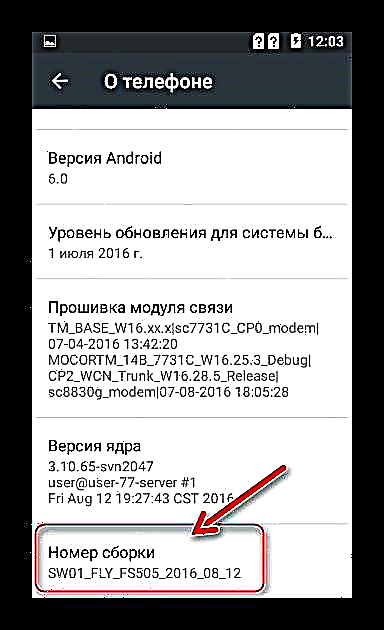
Mga drayber
Ang pag-instalar sa mga sangkap sa sistema nga gikinahanglan aron ma-interface ang Fly FS505 Spreadtrum gamit ang usa ka kompyuter ug kasunod nga pag-update sa firmware nga gigamit ang espesyalista nga software labing dali nga natapos gamit ang katakus sa auto-installer "SCIUSB2SERIAL". Mahimo nimo i-download ang driver sa installer gikan sa link:
Pag-download sa mga drayber alang sa firmware sa smartphone nga Fly FS505 Nimbus 7 base sa processor sa Spreadtrum SC7731
- Unahon ang package nga nakuha gikan sa link sa itaas ug adto sa direktoryo nga katumbas sa gamay nga giladmon sa imong OS.

- Pagdagan ang file "DPInst.exe"

- Sunda ang mga panudlo sa installer,

kumpirmahi ni Pag-instalar usa ka hangyo nga i-install ang Spreadtrum software.

- Pagkahuman sa auto-installer, ang Windows magamit sa tanan nga mga sangkap nga gikinahanglan sa pag-interaksyon sa aparato nga gipangutana.

Ang kasayuran backup
Ang kahinungdanon sa pagtipig sa mga datos nga natipon sa smartphone sa panahon sa operasyon mao, siyempre, labi ka taas sa kaso sa variant nga Fly FS505 nga gikonsiderar sa chip sa SC7731.

Kinahanglan nga hinumdoman nga wala’y yano nga posibilidad nga makuha ang mga pribilehiyo sa Superuser, ingon man mga limitasyon sa platform sa Spreadtrum hardware, nga dili magtugot sa usa ka normal nga tiggamit sa aparato nga makahimo usa ka hingpit nga backup sa sistema. Dinhi mahimo ra nimo irekomenda ang pagtipig sa imong kaugalingon nga kasayuran pinaagi sa pagkopya sa tanan nga hinungdanon (litrato, video) sa usa ka PC drive, pagsunud sa kasayuran (pananglitan, mga kontak) sa imong account sa Google ug mga susamang pamaagi sa backup sa datos.
Pag-instalar sa Android
Sa makausa pa, ang tiggamit sa Fly FS505 smartphone base sa proseso sa SC7731 hilabihan ka limitado sa pagpili sa pagpundok sa sistema alang sa aparato, ug ang epektibo nga paagi sa pag-install sa opisyal nga Android sa tinuud usa ug kini ang paggamit sa usa ka espesyalista nga himan sa software Pag-download.

Mahimo nimo i-download ang archive nga adunay sulud nga angay alang sa pag-manipulate sa modelo nga gipangutana dinhi:
I-download ang software sa Pag-download sa Research alang sa Fly FS505 Nimbus 7 firmware base sa processor sa Spreadtrum SC7731
- Pag-download sa archive gamit ang opisyal nga software sa system nga gusto nga bersyon gikan sa link sa ubos (depende sa kantidad sa RAM sa aparato).
- Ibukas ang resulta sa archive uban ang imahe sa software nga sistema sa Fly FS505 sa usa ka lahi nga direktoryo, ang agianan nga dili kinahanglan maglangkob sa mga karakter sa Cyrillic.
- Unzip ang package nga adunay sulud nga programa alang sa pagmaniobra sa mga aparato nga Spreadtrum ug pagdagan ang file alang sa Administrator "PanukidukiDownload.exe".
- Ipadayon ang button sa una nga hugpong nga adunay imahe sa gear sa taas sa flasher window. Sunod, ipasabut ang agianan sa file * .pacnahimutang sa katalogo nga resulta gikan sa pagpatuman sa parapo 1 sa kini nga mga panudlo. Pag-klik "Bukas".
- Paghulat hangtod ang paghubad ug pagkarga sa imahe sa sistema sa programa nahuman.
- Human makita ang inskripsyon "Andam" sa ubos nga wala nga suok sa bintana sa ResearchDownload i-klik ang buton "Pagsugod Pag-download" (ikatulo sa wala).
- Ikonektar ang Fly FS505 sa PC sama sa mosunod:
- Kuhaa ang baterya gikan sa smartphone ug ikonekta ang cable nga konektado sa USB port sa PC.
- Press ug kupti ang yawi. "Tomo +". Kung wala buhii ang buton, pulihan ang baterya.
- Kinahanglan nga ipadayon ang volume up key hangtod ang indigay sa pag-uswag sa firmware magsugod nga pun-on sa SearchDonload window.

- Gilauman ang pagkompleto sa pag-instalar sa software sa system sa aparato - ang dagway sa mga label nga pahibalo: "Tapos na" sa bukid "Katungod" ug "Gipasa" sa bukid "Pag-uswag". Kini nga pamaagi mahimong ikonsiderar nga kompleto, idiskubre ang USB cable gikan sa aparato.

- Kuhaa ug ilis ang baterya sa smartphone ug pagsugod kini pinaagi sa pagpamugos "Gahum".
- Ingon usa ka sangputanan, nakakuha kami sa Fly FS505 Spreadtrum nga usa ka hingpit nga na-reinstall na opisyal nga OS!
Pag-download sa firmware alang sa Fly FS505 Nimbus 7 nga smartphone base sa processor sa Spreadtrum SC7731



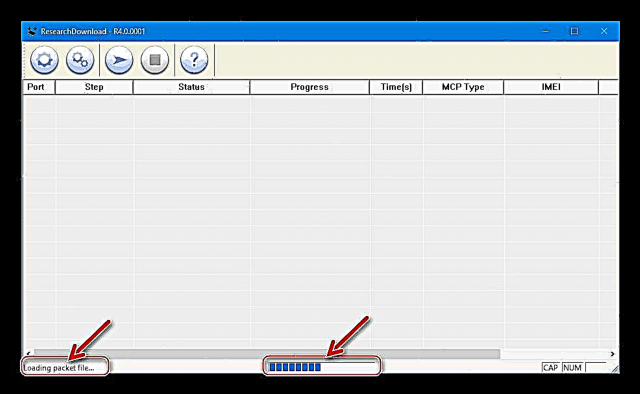


Sa konklusyon, kini kinahanglan nga mahinumduman pag-usab ang kahinungdanon sa husto nga pagtino sa pag-usab sa hardware sa usa ka piho nga pananglitan sa usa ka smartphone nga gituyo nga ipalupad. Ang husto nga pagpili sa usa ka pakete nga adunay software software alang sa pag-instalar sa aparato, ingon man mga software ug mga sangkap ang makagarantiya ang malampuson nga resulta sa proseso sa pag-reinstall sa Android sa Fly FS505 Nimbus 7!

























































